4月2024更新:使用我们的优化工具停止收到错误消息并减慢您的系统速度。 立即获取 此链接
- 下载并安装 修复工具在这里。
- 让它扫描你的电脑。
- 然后该工具将 修理你的电脑.
用户报告说,加入游戏后,某些Discord功能根本无法使用。 这些功能包括音频,麦克风,光盘重叠和其他重要功能。 离开游戏后,用户可以重新启动呼叫或再次加入频道,问题通常会消失。 但是,重新打开游戏后,问题仍然存在。
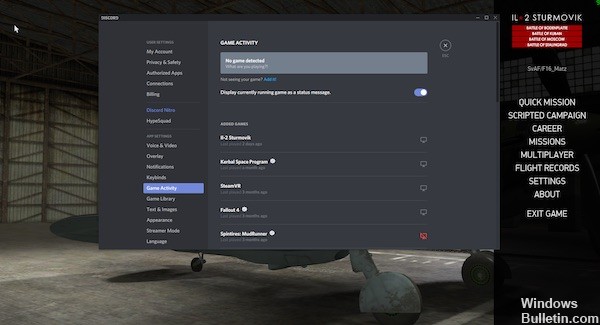
用户开发了许多不同的方法来解决问题,其中许多方法非常成功,即使在游戏开放后他们也设法保持Discord功能。 按照我们准备的解决方案!
从Discord App注销并重新启动您的PC
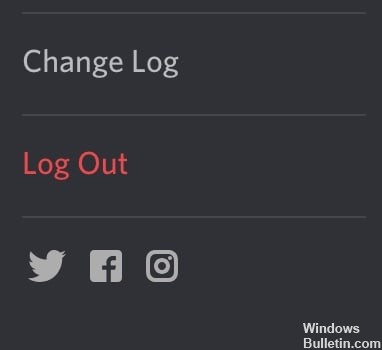
- 打开不和谐。
- 单击左下角配置文件名称旁边的设备图标以打开“用户首选项”菜单。
- 向下滚动左侧的列表,然后单击红色的“注销”选项。
- 如果消息“您确定要取消订阅”提示您这样做,请单击“取消订阅”按钮。
- 关闭Discord应用程序。
- 重新启动PC。
- 当您回到Windows时,加载Discord应用程序并测试它是否解决了麦克风问题。
2024年XNUMX月更新:
您现在可以使用此工具来防止 PC 问题,例如保护您免受文件丢失和恶意软件的侵害。 此外,它是优化计算机以获得最大性能的好方法。 该程序可轻松修复 Windows 系统上可能发生的常见错误 - 当您拥有触手可及的完美解决方案时,无需进行数小时的故障排除:
- 步骤1: 下载PC修复和优化工具 (Windows 10,8,7,XP,Vista - Microsoft金牌认证)。
- 步骤2:点击“开始扫描“找到可能导致PC问题的Windows注册表问题。
- 步骤3:点击“全部修复“解决所有问题。
这通常可以解决所有临时麦克风问题,但它是解决更深层问题的短期解决方案,并且可以更好地与本指南中讨论的其他解决方案配合使用。
重置语音设置
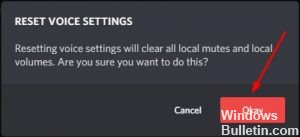
有时这个问题也可以通过重置Discord中的语言设置来解决,这是最实用的解决方案之一。 以下是如何将语言设置重置为Discretion:
步骤1:单击“偏差”窗口中的“用户首选项”图标。
用户设置偏差
步骤2:单击语言和视频→重置语言设置。
步骤3:单击“确定”以确认重置语言设置。
步骤4:重新连接麦克风并向其他人发送音频消息以查看问题是否已解决。
以管理员身份运行Discord

如果您还没有以管理员身份执行Discord,您可能会进入 Discord叠加不起作用 问题。 尝试以管理员身份运行磁盘,以查看此问题是否仍然存在。 方法如下:
1)在桌面上,右键单击Discord快捷方式,然后选择“属性”。
2)在弹出窗口中,转到“兼容性”选项卡。 选中以管理员身份运行此程序旁边的复选框,然后单击确定。
3)双击桌面上的Diskord快捷方式将其打开。
4)重启你的游戏。
检查是否再次出现此问题。 否则,你已经解决了这个问题。
https://support.discordapp.com/hc/en-us/community/posts/360042943792-Overlay-in-game-not-working
专家提示: 如果这些方法都不起作用,此修复工具会扫描存储库并替换损坏或丢失的文件。 在问题是由于系统损坏引起的大多数情况下,它都能很好地工作。 该工具还将优化您的系统以最大限度地提高性能。 它可以通过以下方式下载 点击这里

CCNA,Web开发人员,PC疑难解答
我是计算机爱好者和实践IT专业人员。 我在计算机编程,硬件故障排除和维修方面拥有多年的经验。 我专注于Web开发和数据库设计。 我还拥有网络设计和故障排除的CCNA认证。

